UEFI怎么设置U盘启动?UEFI设置U盘启动教程
一些使用UEFI电脑的用户在用U盘重装系统的时候发现,UEFI和一般的BIOS设置U盘启动不一样,不知道怎么设置U盘启动。那么,UEFI怎么设置U盘启动?下面就让小编为大家带来UEFI设置U盘启动教程。
UEFI U盘启动,有两个前提条件:
一、启动U盘必须是UEFI启动U盘。
二、主板必须支持UEFI启动,这是前提,不然全都白搭。
两个前提条件满足了,接下来就是设置电脑从U盘启动,是UEFI启动。说白了就是在BIOS里设置。有以下四点要注意:
一、Secure Boot要设为Disabled
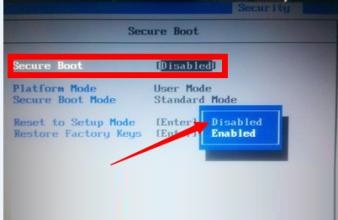
二、OS Optimized Defaults要关闭或选择Other OS(更改了此项后一定执行一次Load Defualt Settings 恢复默认设置)
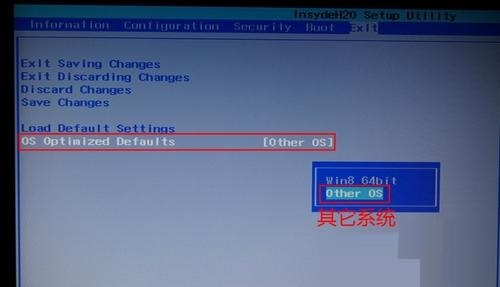
三、UEFI启动模式要设为ENABLED
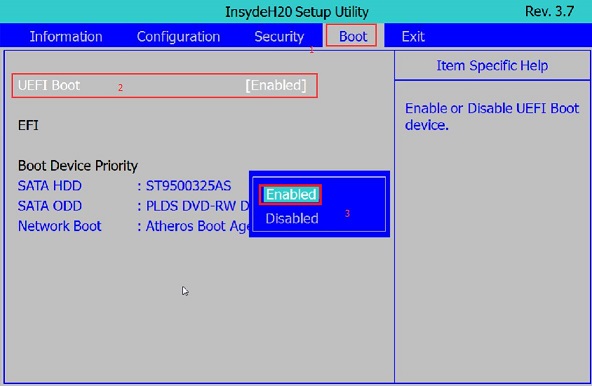
四、启动时选择带前面带UEFI的U盘名称

说明:以上四点不是说每个主板都会的,根据主板的品牌和型号不同,有的有,有的没有,有的就要设置,没有的就不用管它。。
以上就是小编为大家带来的UEFI设置U盘启动教程。UEFI设置U盘启动,我们可以根据上述教程来进行设置。
Win10教程查看更多

2021-10-08查看详情

2021-10-05查看详情

2021-10-05查看详情

2021-09-24查看详情

重装系统教程查看更多

win10电脑系统应该如何进行快速安装?我们怎么快速重装系统win10?大家都知道重装系统的方法有很多种,但是要说最简单的一种,无疑是一键重装了。就算你是电脑新手,完全可以靠自己重装,毫无压力。下面,小编将带大家来看看win10电脑系统应该如何进行快速安装吧。
联想拯救者Y9000X 2TB搭载Intel Core i7-9750H(2.6GHz/L3 12M)处理器,配置32GB DDR4和2TB SSD,笔记本无光驱。一般我们可以用光盘重装系统,那么对于没有光驱的笔记本该如何进行重装系统呢?下面为大家介绍联想拯救者Y9000X 2TB如何一键重装win8系统。
神舟战神K670C-G4A1是一款15.6英寸的高清大屏笔记本,这款笔记本标配了Intel Pentium G5420处理器,还有512GB SSD以及NVIDIA GeForce MX250独立显卡,电脑运行速度非常快,非常适合用来影音与娱乐。那这款神舟战神K670C-G4A1笔记本如何重装win8系统大家有了解过吗,今天小编跟大家分享神舟战神K670C-G4A1如何一键重装win8系统。
雷神911(Intel第八代)如何一键重装win8系统?小熊一键重装系统软件特别适合小白用户,帮助没有电脑基础的用户成功重装系统。那么现在小编就跟大家分享一篇使用小熊一键重装系统软件装系统的教程,以雷神911(Intel第八代)笔记本如何一键重装win8系统为例。
